- Microsoft.NET Framework怎么开启或关闭服务 07-03 15:56
- Microsoft.NET Framework无法安装怎么办 07-03 15:53
- gpu-z怎么查看显卡好坏 11-20 18:01
- 3dmark怎么打开硬件监控 11-20 17:58
- 3dmark怎么做游戏优化 11-20 17:51
- gpu-z怎么调成中文 11-20 17:46
- 3dmark如何测试游戏性能 11-20 17:40
- 3dmark如何测显卡通过率 11-20 17:26
很多用户在使用电脑安装.NET Framework软件的时候,显示安装失败。那么,这是怎么回事呢?这里为大家带来详细的介绍,快一起来看看吧!
1、在桌面右键单击计算机,选择管理进入

2、在计算机管理先打开服务和应用程序--服务
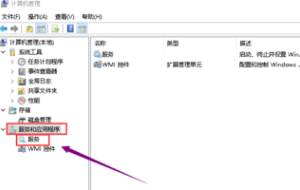
3、单击服务打开,在列表中找到Windows Update服务项

4、右键单击Windows Update服务项,选择停止
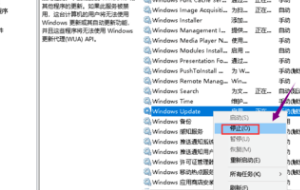
5、按住Win+R组合键打开运行对话框,输入%windir%点击确定按钮
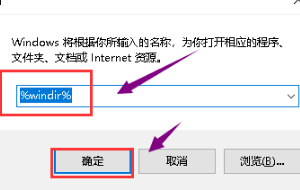
6、在打开的文件夹找到SoftwareDistribution文件夹,右键单击--重命名,将其重命名为SDold
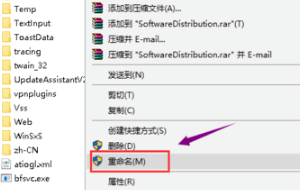
7、回到上面的windows update服务项,右键重新启动,然后就可以顺利安装了
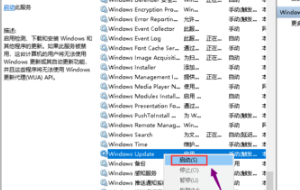
8、重新启动安装程序,顺利通过安装
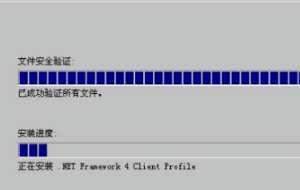
32.64MB / 2025-11-20
5.67MB / 2025-11-20
3.41MB / 2025-11-20
9.74MB / 2025-11-20
7.79MB / 2025-11-20
1.92MB / 2025-11-20
32.64MB
2025-11-20
5.67MB
2025-11-20
36.42MB
2025-11-20
33.12MB
2025-11-20
3.41MB
2025-11-20
9.74MB
2025-11-20
84.55MB / 2025-09-30
248.80MB / 2025-07-09
2.79MB / 2025-10-16
63.90MB / 2025-11-06
1.90MB / 2025-09-07
210.99MB / 2025-06-09
374.16MB / 2025-10-26
京ICP备14006952号-1 京B2-20201630 京网文(2019)3652-335号 沪公网安备 31011202006753号违法和不良信息举报/未成年人举报:[email protected]
CopyRight©2003-2018 违法和不良信息举报(021-54473036) All Right Reserved














